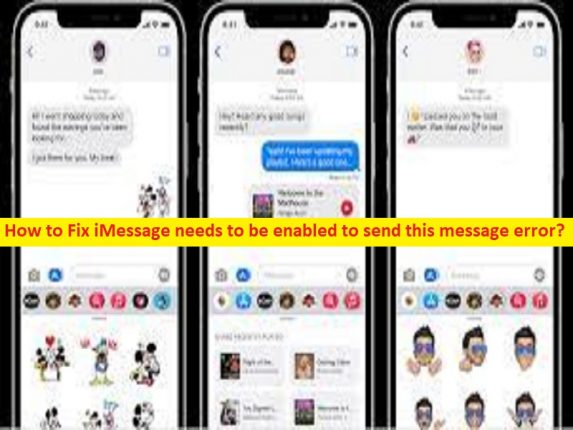Was ist der iPhone-Fehler “iMessage muss aktiviert werden, um diese Nachricht zu senden“?
Wenn Sie mit dem Problem konfrontiert sind, dass iMessage aktiviert werden muss, um diesen Nachrichtenfehler auf Ihrem iPhone zu senden, wenn Sie Textnachrichten senden, und nach Möglichkeiten zur Behebung suchen, dann sind Sie bei der Lösung genau richtig. Hier finden Sie einfache Schritte/Methoden zur Lösung des Problems. Lassen Sie uns die Diskussion beginnen.
Fehler “iMessage muss aktiviert werden, um diese Nachricht zu senden“:
“iMessage“: iMessage ist ein Instant-Messaging-Dienst, der von Apple Inc. entworfen und entwickelt wurde. iMessage funktioniert ausschließlich auf Apple-Plattformen wie macOS, iOS, iPadOS und WatchOS. Die Kernfunktionen von iMessage sind auf allen unterstützten Plattformen verfügbar und umfassen das Senden von Textnachrichten, Bildern, Videos und Dokumenten, das Abrufen von Liefer- und Lesestatus sowie die End-to-End-Verschlüsselung, sodass nur Absender und Empfänger – niemand sonst, einschließlich Apple selbst – kann die Nachrichten lesen.
Mehrere Benutzer berichteten jedoch, dass sie mit iMessage konfrontiert waren, muss aktiviert werden, um diesen Nachrichtenfehler auf ihrem iOS-Gerät zu senden, als sie versuchten, Textnachrichten zu senden. Dieser Fehler zeigt an, dass iMessage auf Ihrem Gerät nicht aktiviert ist, um an die Nachricht zu senden, die Sie senden/zustellen möchten. Es kann mehrere Gründe für das Problem geben, darunter ein Problem mit iMessage selbst, ein Problem mit der Netzwerkverbindung, ein Problem mit dem iMessage-Server, beschädigte oder schlecht konfigurierte Netzwerkeinstellungen und andere Probleme.
Dieses Problem kann aufgrund eines Problems mit dem iMessage-Server selbst auftreten. Wenn Sie untersuchen, ob ein Problem mit dem iMessage-Server vorliegt, müssen Sie warten, bis das Serverproblem behoben ist. Dieses Problem kann auch aufgrund eines Problems an Ihrem Ende auftreten, z. B. eines Problems in Ihrem Telefon und in iMessage und den zugehörigen Einstellungen. Es ist möglich, das Problem mit unserer Anleitung zu beheben. Gehen wir zur Lösung.
Wie behebt man iMessage muss aktiviert sein, um diesen Nachrichtenfehler zu senden IPhone?
Methode 1: Überprüfen Sie, ob iMessage aktiviert ist
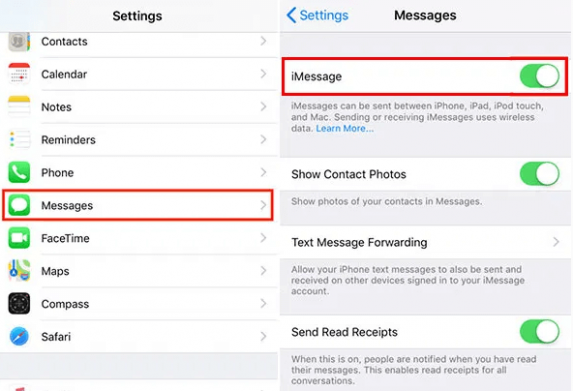
Schritt 1: Öffnen Sie die App „Einstellungen“ auf Ihrem Gerät und tippen Sie auf „Nachrichten“.
- September: Stellen Sie sicher, dass der Schalter für „iMessage“ auf „Grün“ steht und keine Meldung darunter ist, wie z. B. iMessage, die auf Aktivierung wartet. Wenn es eingeschaltet ist, prüfen Sie, ob es für Sie zur Lösung des Problems geeignet ist.
Methode 2: Flugzeugmodus aktivieren und deaktivieren
Dieses Problem kann aufgrund eines vorübergehenden Problems mit der Netzwerkverbindung auftreten. Sie können den Flugmodus aktivieren und dann auf Ihrem Gerät deaktivieren, um das Problem zu beheben. Dazu müssen Sie vom oberen linken Bildschirmrand nach unten wischen und „Kontrollzentrum“ öffnen und auf das Flugzeugsymbol tippen, um es einzuschalten, und dann nach einigen Sekunden ausschalten und dann prüfen, ob das Problem behoben ist.
Methode 3: Beenden der iMessage-App erzwingen
Eine andere Möglichkeit, das Problem zu beheben, besteht darin, das Beenden der iMessage-App auf Ihrem Gerät zu erzwingen.
Schritt 1: Auf einem iPhone mit Face ID von unten nach oben wischen und halten. Wenn Ihr iPhone über eine Home-Taste verfügt, doppelklicken Sie im App Switcher darauf
Schritt 2: Sie sehen alle derzeit geöffneten Apps. Schließen Sie die iMessage-App, indem Sie die Karte ganz nach oben ziehen, und starten Sie die iMessage-App nach einigen Sekunden neu und prüfen Sie, ob das Problem behoben ist.
Methode 4: Überprüfen Sie den Status des iMessage-Servers
Dieses Problem kann aufgrund eines Problems mit dem iMessage-Server selbst auftreten. Sie können den Status des iMessage-Servers über die Seite „https://www.apple.com/support/systemstatus/“ überprüfen. Wenn Sie nach einem Problem mit dem Server suchen, müssen Sie warten, bis das Serverproblem behoben ist.
Methode 5: Starten Sie Ihr Telefon neu
Dieses Problem kann aufgrund einiger vorübergehender Probleme in Ihrem iPhone auftreten. Sie können die vorübergehenden Probleme beheben, indem Sie Ihr iPhone neu starten, um diesen Fehler zu beheben.
Methode 6: Deaktivieren und aktivieren Sie iMessage in den Einstellungen
Schritt 1: Öffnen Sie die App „Einstellungen“ auf Ihrem Gerät
Schritt 2: Deaktivieren Sie die Option “iMessage“ und starten Sie Ihr Gerät neu
Schritt 3: Öffnen Sie nach dem Neustart die App „Einstellungen“ erneut und aktivieren Sie diesmal die iMessage-Option und prüfen Sie, ob das Problem behoben ist.
Methode 7: Löschen Sie hängengebliebene Nachrichten oder Konversationen
Eine andere Möglichkeit, das Problem zu beheben, besteht darin, die hängengebliebenen Nachrichten zu löschen, die nicht gesendet werden konnten. Dazu müssen Sie die App “iMessage“ öffnen und zu „Konversation“ gehen und die fehlgeschlagene Nachricht lange drücken und löschen. Versuchen Sie anschließend, die neue Nachricht zu senden, und prüfen Sie, ob das Problem behoben ist.
Methode 8: Melden Sie sich von der Apple ID ab und erneut an
Schritt 1: Öffnen Sie die App „Einstellungen“ auf Ihrem Gerät und tippen Sie oben auf „Ihr Name“, scrollen Sie nach unten zu „Abmelden“, melden Sie sich von Ihrer Apple-ID ab und starten Sie Ihr Gerät neu
Schritt 2: Öffnen Sie nach dem Neustart erneut die App „Einstellungen“ und tippen Sie oben auf “Anmelden“ und melden Sie sich bei Ihrer Apple-ID an. Starten Sie anschließend die iMessage-App erneut und prüfen Sie, ob das Problem behoben ist.
Methode 9: Netzwerkeinstellungen zurücksetzen
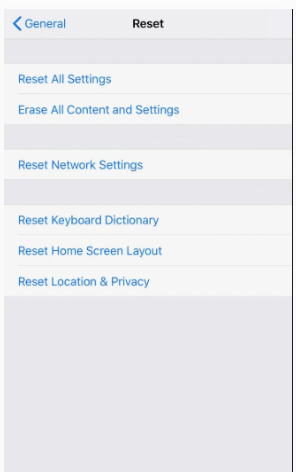
Durch Zurücksetzen der Netze auf die Werkseinstellungen kann das Problem behoben werden.
Schritt 1: Öffnen Sie die App „Einstellungen“ und tippen Sie auf „Allgemein > Zurücksetzen > Netzwerkeinstellungen zurücksetzen“.
Schritt 2: Befolgen Sie die Anweisungen auf dem Bildschirm, um das Zurücksetzen der Netzwerkeinstellungen abzuschließen, und prüfen Sie nach Abschluss, ob das Problem behoben ist.
Methode 10: Als SMS statt iMessage senden, während Sie den Support kontaktieren
Wenn das Problem weiterhin besteht, können Sie versuchen, das Problem zu beheben, indem Sie sich an einen Apple Support-Mitarbeiter wenden und ihn nach der Lösung fragen. Ich hoffe, Ihr Problem wird von einem Mitarbeiter des Apple Supports gelöst.
Fazit
Ich hoffe, dieser Beitrag hat Ihnen geholfen, wie man iMessage repariert, muss aktiviert sein, um diesen Nachrichtenfehler IPhone auf einfache Weise zu senden. Sie können dazu unsere Anweisungen lesen und befolgen. Das ist alles. Für Anregungen oder Fragen schreiben Sie bitte in das Kommentarfeld unten.